Amazon Q kullanıcıların işlerini halletmesine yardımcı olan yeni, üretken, yapay zeka destekli bir uygulamadır. Amazon Q, size özel iş uzmanınız olabilir ve şirketinizin verilerini güvenli ve emniyetli bir şekilde kullanarak içerik keşfetmenize, fikirler üzerinde beyin fırtınası yapmanıza veya özetler oluşturmanıza olanak tanır. Amazon Q'yu, şirketinizin bilgi depolarına, kodlarına, verilerine ve kurumsal sistemlerine bağlanarak sohbet etmek, sorunları çözmek, içerik oluşturmak, içgörüler elde etmek ve harekete geçmek için kullanabilirsiniz. Daha fazla bilgi için bakınız Yapay zeka destekli yeni üretken asistan Amazon Q ile tanışın (önizleme).
Bu yazıda size nasıl getirileceğini göstereceğiz Amazon Q, iş uzmanınız, Microsoft Teams'deki kullanıcılara. (Slack kullanıyorsanız, bkz. İş uzmanınız Amazon Q için bir Slack ağ geçidi dağıtın.)
Şirket verilerine dayalı sorular sormak ve yanıtlar almak, e-posta taslakları gibi yeni içerikler oluşturma konusunda yardım almak, ekli dosyaları özetlemek ve görevleri gerçekleştirmek için Teams doğrudan mesajlarını (DM'ler) kullanarak Amazon Q iş uzmanıyla sohbet edebileceksiniz.
Ayrıca Amazon Q iş uzmanını Teams kanallarınıza katılmaya davet edebilirsiniz. Bir kanalda kullanıcılar, ek veri noktaları sağlamak, bir tartışmayı çözmek veya konuşmayı özetlemek ve sonraki adımları yakalamak için Amazon Q iş uzmanına yeni bir mesajla sorular sorabilir veya herhangi bir noktada mevcut bir başlıkta bu soruyu etiketleyebilir.
Çözüme genel bakış
Amazon Q iş uzmanı inanılmaz derecede güçlüdür. Aşağıdaki demoya göz atın; görmek inanmaktır!
Demoda, Amazon Q iş uzmanı uygulamamız bazı Wikipedia sayfalarıyla doldurulmuştur. Amazon Q iş uzmanı uygulamanızı kendi şirketinizin belgeleri ve bilgi tabanı makaleleriyle doldurabilirsiniz, böylece uygulama spesifik sorularınıza cevap verebilir!
İhtiyacınız olan her şey açık kaynak olarak sağlanmaktadır GitHub repo.
Bu gönderide, Amazon Q iş uzmanını AWS hesabınızda dağıtma ve onu Microsoft Teams'e ekleme sürecinde size yol göstereceğiz. İşiniz bittiğinde, onsuz nasıl başarabildiğinizi merak edeceksiniz!
Yapabileceği şeylerden bazıları şunlardır:
- Mesajları yanıtlayın – DM’lerde tüm mesajlara yanıt verir. Kanallarda yalnızca @bahislere yanıt verir ve bir konuşma dizisinde yanıt verir.
- Markdown içeren yanıtları oluştur – Buna başlıklar, listeler, kalın, italik, tablolar ve daha fazlası dahildir.
- Duyarlılığı takip edin – Kullanıcı duyarlılığını takip etmek için beğenme ve beğenmeme düğmeleri sağlar.
- Kaynak ilişkilendirmesini sağlayın – Amazon Q iş uzmanı tarafından kullanılan kaynaklara referanslar ve köprüler sağlar.
- Konuşma bağlamını anlayın – Konuşmayı izler ve bağlama göre yanıt verir.
- Birden fazla kullanıcıdan haberdar olun – Bir başlıkta etiketlendiğinde kimin neyi, ne zaman söylediğini bilir, böylece bağlama katkıda bulunabilir ve sorulduğunda konuyu doğru şekilde özetleyebilir.
- Ekli dosyaları işle – Belge sorularının yanıtlanması, özetler ve daha fazlası için beş adede kadar ekli dosyayı işleyebilir.
- Yeni görüşmeler başlat – DM sohbetlerini kullanarak sıfırlayabilir ve yeni görüşmeler başlatabilirsiniz.
/new_conversation.

Aşağıdaki bölümlerde projeyi kendi AWS hesabınıza ve Teams hesabınıza nasıl dağıtacağınızı ve denemeye nasıl başlayacağınızı gösteriyoruz!
Önkoşullar
Bir AWS hesabınızın olması gerekir ve AWS Kimlik ve Erişim Yönetimi (IAM) rolü ve bu uygulama için gerekli kaynakları ve bileşenleri oluşturma ve yönetme izinlerine sahip kullanıcı. AWS hesabınız yoksa bkz. Yeni bir Amazon Web Services hesabını nasıl oluşturup etkinleştiririm?
Ayrıca mevcut ve çalışan bir Amazon Q iş uzmanı uygulamasına sahip olmanız gerekir. Henüz bir tane ayarlamadıysanız, bkz. Amazon Q uygulaması oluşturma.
Son olarak, ihtiyacınız olan bir Microsoft hesabı ve Microsoft Teams aboneliği Bu yayında özetlenen adımları kullanarak uygulamayı oluşturmak ve yayınlamak için. Bunlara sahip değilseniz şirketinizin deneme yapmanız için korumalı alanlar oluşturup oluşturamayacağına bakın veya adımları tamamlamak için gerektiği şekilde yeni bir hesap ve deneme aboneliği oluşturun.
Çözüm kaynaklarını dağıtın
Önceden oluşturulmuş olanı sağladık AWS CloudFormation AWS hesabınızda ihtiyacınız olan her şeyi dağıtan şablonlar.
Bir geliştiriciyseniz ve çözümü koddan oluşturmak, dağıtmak veya yayınlamak istiyorsanız şuraya bakın: Geliştirici README.
CloudFormation yığınını başlatmak için aşağıdaki adımları tamamlayın:
- giriş yapın AWS Yönetim Konsolu.
- Aşağıdakilerden birini seçin Yığını Başlat AWS CloudFormation konsolunu açmak ve yeni bir yığın oluşturmak için istediğiniz AWS Bölgesinin düğmelerini kullanın.
| Bölge | Yığını Başlat |
|---|---|
K. Virginia (us-east-1) |
|
oregon (us-west-2) |
- İçin Yığın adı, uygulamanız için bir ad girin (örneğin,
AMAZON-Q-TEAMS-GATEWAY). - İçin AmazonQAppIdmevcut Amazon Q iş uzmanı uygulama kimliğinizi girin (örneğin,
80xxxxx9-7xx3-4xx0-bxx4-5baxxxxx2af5). Bunu Amazon Q iş uzmanı konsolundan kopyalayabilirsiniz. - İçin AmazonQ BölgesiAmazon Q iş uzmanı uygulamanızı oluşturduğunuz Bölgeyi seçin (us-east-1 veya us-west-2).
- İçin AmazonQUserId, Amazon Q iş uzmanı kullanıcı kimliği e-posta adresini girin (kullanıcı kimliği olarak Teams kullanıcı e-postasını kullanmak için boş bırakın).
- İçin ContextDaysToLive, konuşma meta verilerinin önbelleğe alınacağı süreyi girin Amazon DinamoDB (bunu varsayılan olarak bırakabilirsiniz).
CloudFormation yığın durumunuz şu olduğunda CREATE_COMPLETE, seç Çıkışlar sekmesini açın ve açık tutun; sonraki adımlarda buna ihtiyacınız olacak.
Microsoft Azure portalına yeni bir uygulama kaydedin
Microsoft Azure portalına yeni bir uygulama kaydetmek için aşağıdaki adımları tamamlayın:
- Git Azure Portalı ve Microsoft hesabınızla oturum açın.
- Klinik Yeni kayıt.
- İçin Name, uygulamanızın adını girin. CloudFormation yığını için kullandığınız yığın adını kullanarak işleri basit tutabilirsiniz.
- İçin Bu uygulamayı kimler kullanabilir veya bu API'ye kimler erişebilir?, seçmek Yalnızca bu kuruluş dizinindeki hesaplar (yalnızca AWS – Tek kiracı).
- Klinik Kayıt olmak.
- Aşağıya not edin Uygulama (müşteri) kimliği değer ve Dizin (kiracı) kimliği itibaren Genel Bakış sayfa. Daha sonra istendiğinde bunlara ihtiyacınız olacak
MicrosoftAppIdveMicrosoftAppTenantId.
- Klinik API izinlerini seçin Gezinti bölmesinde.
- Klinik Bir izin ekleyin.
- Klinik Microsoft Grafiği.
- Klinik Uygulama izinleri.
- seç Kullanıcı.TümünüOku.
- seç KanalMesaj.Oku.Tümünü.
- seç Team.ReadBasic.All.
- seç Dosyalar.Oku.Tümünü.
- Klinik İzin ekle. Bu izin, uygulamanın kuruluşunuzun dizininde oturum açan kullanıcıyla ilgili verileri okumasına olanak tanır.
- Seçim yapmak için sağdaki seçenekler menüsünü (üç nokta) kullanın İzni kaldır.
- Orijinali kaldır User.Read – Yetkilendirilmiş izni.
- Klinik Varsayılan Dizin için yönetici onayı verin.
- Klinik Sertifikalar ve sırlar Gezinti bölmesinde.
- Klinik Yeni müşteri sırrı.
- İçin Açıklamagibi bir değer girin
description of my client secret. - için bir değer seçin Bitiş tarihi. Üretimde sırrınızı süresi dolmadan önce manuel olarak döndürmeniz gerekeceğini unutmayın.
- Klinik Ekleyin.
- Yeni sırrınızın değerini not edin. Daha sonra istendiğinde ihtiyacınız olacak
MicrosoftAppPassword.
- İsteğe bağlı olarak seçin Sahipleri Uygulamaya ek sahipler eklemek için.
Yeni uygulamanızı Microsoft Bot Framework'e kaydedin
Uygulamanızı Microsoft Bot Framework'e kaydetmek için aşağıdaki adımları tamamlayın:
- Git Microsoft Bot Framework ve Microsoft hesabınızla oturum açın.
- İsteğe bağlı olarak yeni Amazon Q iş uzmanı botunuz için özel bir simge oluşturabilir ve yükleyebilirsiniz. Örneğin, şunu kullanarak aşağıdakileri oluşturduk: Amazon Bedrock görseli oyun alanı.

- Tercih ettiğiniz görünen adı, bot tanıtıcısını ve açıklamayı girin.
- İçin Mesajlaşma uç noktasıdeğerini kopyalayıp yapıştırın
TeamsEventHandlerApiEndpointyığınınızdan Çıkışlar sekmesi. - seçme Akış Uç Noktasını Etkinleştir.
- İçin Uygulama türü, seçmek Tek Kiracı.
- İçin Devam etmek için uygulama kimliğinizi aşağıya yapıştırın, giriş
MicrosoftAppIddaha önce belirttiğiniz değer. - İçin Uygulama Kiracı Kimliği, giriş
MicrosoftAppTenantIddaha önce belirttiğiniz değer. - Diğer değerleri olduğu gibi bırakın, şartları kabul edin ve Kaydol.
- Üzerinde Kanallar sayfanın altında Öne çıkan bir kanal ekleyin, seçmek Microsoft Ekipleri.
- Klinik Microsoft Teams Ticari (en yaygın), Daha sonra seçmek İndirim.
- Hizmet Şartlarını kabul edin ve seçin Katılıyorum.
AWS'de sırlarınızı yapılandırın
Amazon Q iş uzmanı botunuz adına her isteğin ve gönderinin imzasını doğrulamak için Teams gizli dizilerinizi yapılandıralım.
Bu örnekte Teams token rotasyonunu etkinleştirmiyoruz. Rotasyon uygulayarak bunu bir üretim uygulaması için etkinleştirebilirsiniz. AWS Sırları Yöneticisi. Bir sorun (veya daha iyisi bir çekme isteği) oluşturun. GitHub repo Bu özelliğin gelecekteki bir sürüme eklenmesini istiyorsanız.
Gizli Dizi Yöneticisi'nde bir gizli diziyi yapılandırmak için aşağıdaki adımları tamamlayın:
- AWS CloudFormation konsolunda yığınınıza gidin Çıkışlar sekmesine gidin ve bağlantıyı seçin
TeamsSecretConsoleUrlSecrets Manager konsoluna yönlendirilecek. - Klinik Gizli değeri alın.
- Klinik Düzenle.
- Değerlerini değiştirin
MicrosoftAppId,MicrosoftAppPassword, veMicrosoftAppTenantIdönceki adımlarda not ettiğiniz değerlerle.
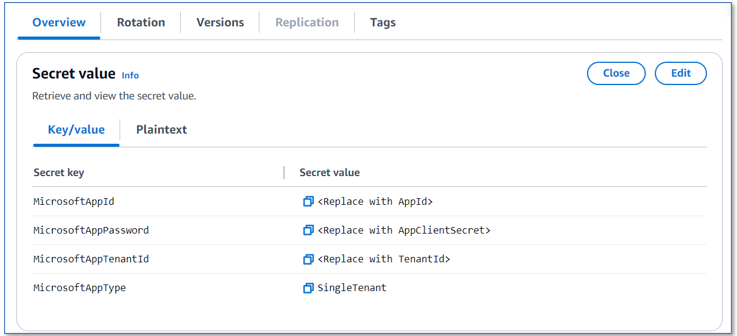
Uygulamanızı Microsoft Teams'e dağıtın
Uygulamayı Teams'e dağıtmak için aşağıdaki adımları tamamlayın:
- Git Ekipler için Geliştirici Portalı ve Microsoft Teams kullanıcı hesabınızla oturum açın.
- Klinik Apps gezinme bölmesinde, ardından Yeni uygulama.
- İçin Name, bot adınızı girin.
- için bir ad girin Tam adı ve hem kısa hem de tam açıklamalar (İsterseniz hepsi için bot adını kullanabilirsiniz, sadece boş bırakmayın).
- İçin değerleri girin Geliştirici bilgileri ve Uygulama URL'leri. Test etmek için değerleri ve URL'leri oluşturabilirsiniz:
https://www.anycompany.com/. Üretim için gerçek olanları kullanın. - İçin Uygulama (müşteri) kimliği* değerini girin
MicrosoftAppIderkenden. - Klinik İndirim.
- Altında markalaşma, AI tarafından oluşturulan simgeleri veya farklı simgeleri yükleyebilir veya hiçbirini yükleyebilirsiniz, bu size kalmış. Aşağıda bazı örnekler verilmiştir:
- Altında Uygulama özellikleri, seçmek Bot.
- seç Bir bot kimliği girin, ve
MicrosoftAppIdönceki adımlardan gelen değer. - Altında Botunuz ne yapabilir?seçin Dosyaları yükleyin ve indirin.
- Altında Kişilerin bu komutu kullanabileceği kapsamları seçinseçin Kişisel, Takımı, ve Grup sohbeti.
- Klinik Kaydedin.
- seç Bir bot kimliği girin, ve
- Klinik Yayınla.
- Klinik Uygulama paketini indirin bilgisayarınıza bir .zip dosyası indirmek için.
- Klinik Teams'de önizleme çalıştırmak Microsoft Teams (iş veya okul) app.
- Gezinti bölmesinde şunu seçin: Apps, Daha sonra Uygulamalarınızı yönetin, Daha sonra Bir uygulama yükleyin.
- Klinik Kuruluşunuzun uygulama kataloğuna bir uygulama yükleyinve indirdiğiniz .zip dosyasını seçin. Bu, uygulamayı Teams'e ekler.
- Yeni uygulamanız için kartı seçin, Ekle, ve tamamlanmasını bekleyin (10-20 saniye).
Botunuzu bir veya daha fazla takıma ekleyin
Botunuzu bir ekibe eklemek için aşağıdaki adımı tamamlayın:
- Teams uygulamasında ekibinizi seçin ve Ekibi yönet.
- Üzerinde Apps sekmesinden yeni Amazon Q iş uzmanı uygulamasını seçin ve Ekle.

Artık botunuzu Microsoft Teams'de test edebilirsiniz!
Amazon Q iş uzmanını kullanmaya başlayın
Amazon Q iş uzmanını Teams'de kullanmaya başlamak için aşağıdaki adımları tamamlayın:
- Teams istemcinizi açın.
- Altında Apps, yeni Amazon Q iş uzmanı uygulamanızı sohbete ekleyin.
- İsteğe bağlı olarak Amazon Q iş uzmanı uygulamanızı bir veya daha fazla Teams kanalına ekleyin.
- Uygulamanın DM sohbetine girin
Hello.

Artık korumalı alan Teams ortamınıza güçlü ve yeni bir yapay zeka asistanı dağıttınız.
Onunla oynayın, bu yazıda tartışılan tüm özellikleri deneyin ve demo videoda gördüğünüz şeyleri kopyalayın. En önemlisi kendi Amazon Q iş uzmanı uygulamanıza aktardığınız belgelerle ilgili konuları sorabilirsiniz. Ama burada durma. Bunu yararlı kılmanın ek yollarını bulabilirsiniz ve bulduğunuzda yorum yazarak bize bildirin.
Ne kadar yararlı olduğuna ikna olduğunuzda Teams yöneticilerinizle konuşun (onlara bu gönderiyi gösterin) ve şirketinizin Teams kuruluşlarında dağıtmak için onlarla birlikte çalışın. Çalışan arkadaşlarınız size teşekkür edecek!
Temizlemek
Bu çözümle denemelerinizi tamamladığınızda Microsoft Teams, Bot Framework ve Azure portalındaki uygulamanızı silin. Ardından AWS CloudFormation konsolunu açıp AWS kaynaklarınızı silerek temizleyin. AMAZON-Q-TEAMS-GATEWAY konuşlandırdığınız yığın. Bu, çözümü dağıtarak oluşturduğunuz kaynakları siler.
Sonuç
Bu gönderide ele alınan örnek Amazon Q iş uzmanı Teams uygulaması açık kaynak olarak sağlanmıştır; bunu kendi çözümünüz için bir başlangıç noktası olarak kullanabilir ve GitHub çekme istekleri aracılığıyla geri düzeltmelere ve özelliklere katkıda bulunarak onu daha iyi hale getirmemize yardımcı olabilirsiniz. Kodu keşfedin, seçin İzle içinde GitHub repo Yeni sürümlerden haberdar olmak ve en son güncellemeleri tekrar kontrol etmek için. Ayrıca iyileştirmeler ve özelliklerle ilgili önerilerinizi de duymak isteriz.
Amazon Q iş uzmanı hakkında daha fazla bilgi için bkz. Amazon Q (İşletme Kullanımı İçin) Geliştirici Kılavuzu.
Yazarlar Hakkında
 Gary Benattar AWS HR'de Kıdemli Yazılım Geliştirme Yöneticisidir. Gary, ölçeklenebilir, gerçek zamanlı aykırı değer tespit sistemleri oluşturmaya odaklanarak 2012 yılında Amazon'da stajyer olarak işe başladı. Seattle ve Lüksemburg'da çalıştı ve şu anda Tel Aviv, İsrail'de yaşıyor ve burada zamanını İnsan Kaynaklarının geleceğinde devrim yaratacak yazılımlar geliştirmeye ayırıyor. Çok taraflı hesaplama yoluyla dijital cüzdanları güvenli hale getirmeye odaklanan bir girişim olan Zengo'nun kurucu ortağı oldu. Yüksek Lisans derecesini Paris'teki Sorbonne Üniversitesi'nden Yazılım Mühendisliği alanında aldı.
Gary Benattar AWS HR'de Kıdemli Yazılım Geliştirme Yöneticisidir. Gary, ölçeklenebilir, gerçek zamanlı aykırı değer tespit sistemleri oluşturmaya odaklanarak 2012 yılında Amazon'da stajyer olarak işe başladı. Seattle ve Lüksemburg'da çalıştı ve şu anda Tel Aviv, İsrail'de yaşıyor ve burada zamanını İnsan Kaynaklarının geleceğinde devrim yaratacak yazılımlar geliştirmeye ayırıyor. Çok taraflı hesaplama yoluyla dijital cüzdanları güvenli hale getirmeye odaklanan bir girişim olan Zengo'nun kurucu ortağı oldu. Yüksek Lisans derecesini Paris'teki Sorbonne Üniversitesi'nden Yazılım Mühendisliği alanında aldı.

Bob Strahan AWS Dil Yapay Zeka Hizmetleri ekibinde Baş Çözüm Mimarıdır.
- SEO Destekli İçerik ve Halkla İlişkiler Dağıtımı. Bugün Gücünüzü Artırın.
- PlatoData.Network Dikey Üretken Yapay Zeka. Kendine güç ver. Buradan Erişin.
- PlatoAiStream. Web3 Zekası. Bilgi Genişletildi. Buradan Erişin.
- PlatoESG. karbon, temiz teknoloji, Enerji, Çevre, Güneş, Atık Yönetimi. Buradan Erişin.
- PlatoSağlık. Biyoteknoloji ve Klinik Araştırmalar Zekası. Buradan Erişin.
- Kaynak: https://aws.amazon.com/blogs/machine-learning/deploy-a-microsoft-teams-gateway-for-amazon-q-your-business-expert/



